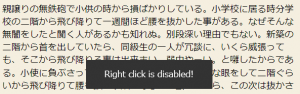右クリックを有効化してくれる拡張機能もたくさん
右クリックを禁止したサイトに出くわすと非常にストレスが溜まります。サイト作成者の思いはあるでしょうけど、訪問者からすれば非常にユーザビリティ(操作性)が非常に低下しますから。詳細は別の記事に書いたとおりですが、簡単にまとめると、大きく次の二点です。
- 右クリックで前のページに戻れない
- 記事内で気になる言葉があった際、それを選択して検索することができない
これらができないと非常に不便です。前のページに戻る操作って、おそらく、右クリックが最短だと思います。大抵はマウスに手を乗せていますし、そのままわざわざカーソルを移動させる必要もないのですから。
そう思う人は世の中にたくさんいるようで、Webブラウザの拡張機能を探すと無効化された右クリックを再有効化するものがたくさん見つかります。以下、Chromeのウェブストアで探してみた例です。
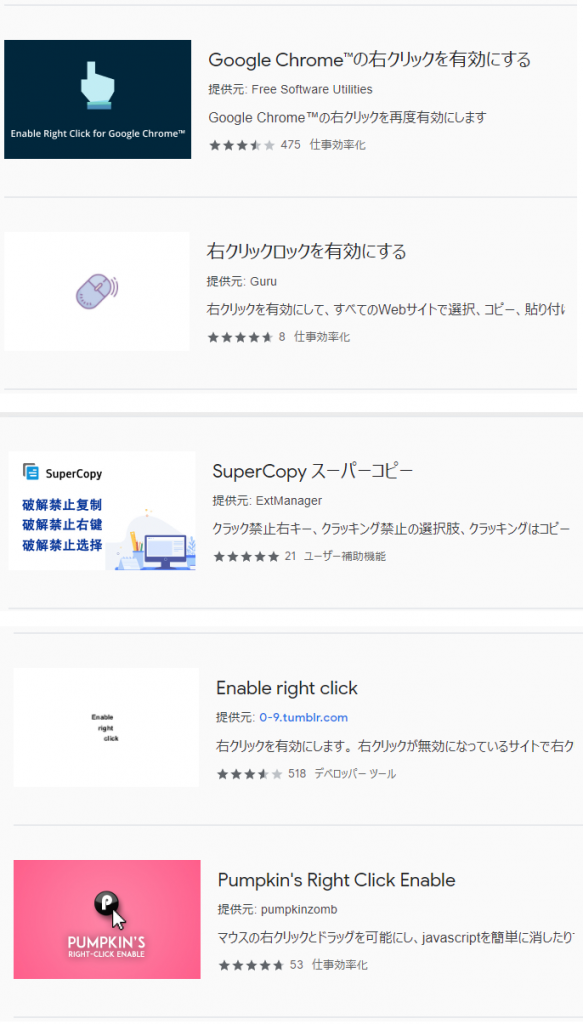
まだまだたくさんあります。どれだけ多くの人が右クリック禁止を不便に思っているかという証左でもありましょう。
これらをインストールすると、右クリックができるようになります。が、相変わらずテキストの選択はできないままです。説明文にはそれもできるようになると書かれているものが多いのですが、片っ端から試してみてもどれもダメ。これでは、文章を選択して「検索」ができません。片手落ちです。おそらく、「右クリック禁止」のやり方にいろいろな方法があって、対応できるものとできないものとがあるのでしょう。私がたまたま試した右クリック禁止プラグインが強力だったのかもしれません。
Simple Allow Copy
とにかく見つけたものをどんどん試してみるうちに、ようやくテキストの選択もできるプラグインに出会えました。「Simple Allow Copy」 です。これなら、「戻る」も「検索」も普段どおりに使えるようになりました。
インストール
Chromeの拡張機能ですので特に変わったことはありませんが、さっと説明しておきます。
まず、Chromeでchromeウェブストアに行って、「Simple Allow Copy」を検索します。または、以下の直リンクを開きます。
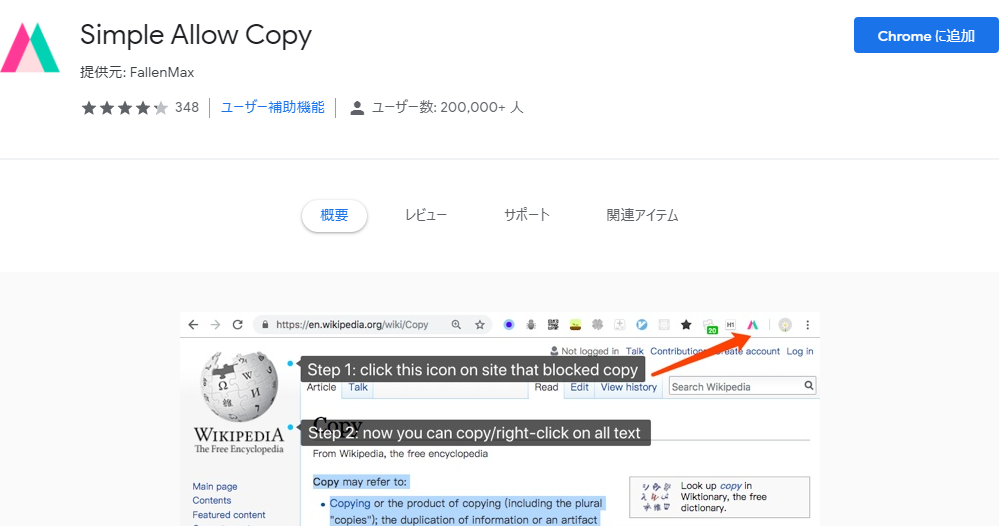
右上の「Chromeに追加」ボタンを押します。
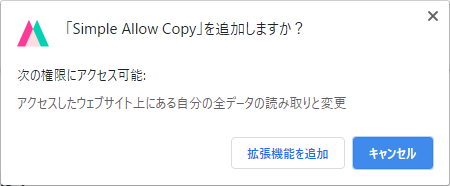
「拡張機能を追加」をクリック。インストール自体はこれで完了です。chromeウェブストアのタブを閉じます。
設定
設定というほど大したものではないのですが、インストールしたままだとメニューに出てこないようなので、その処置を行います。
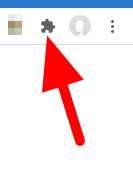
拡張機能の管理のアイコン(ジグソーパズルのピースみたいな形のもの)をクリックします。
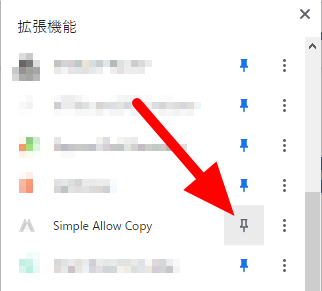
今インストールしたSimple Allow Copyのピンをクリックします。これでメニューに表示(固定)されます。
使い方
メニューに表示されるようになりましたが、初期状態では下のようにグレーアウトされています。
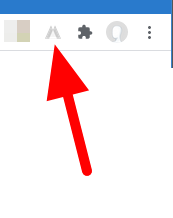
これは、無効であることを表しています。このアイコンをクリックすれば有効化され、アイコンも色が付きます。
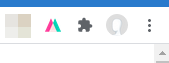
これで、いつもどおり、テキストの選択や右クリックなど使えるようになります。
アイコンはクリックする度に、オン/オフが切り替ります。特段の理由がない限りはオフにする必要はないと思いますが。
補足
ここではSimple Allow Copyを取り上げましたが、他にも同様に使える拡張機能があるかもしれません。
逆に、Firefoxのアドオンではこうしたものは見つけられませんでした。右クリック禁止の回避はできてもテキストの選択はできないものばかりでした。もし、Firefoxのアドオンでテキストの選択も有効化できるものがあったら教えてください。
念のため
このプラグインを使えばテキストをコピーすることもできます。でも、それはコンテンツを盗んでいいというのとは違います。例えば、包丁。なくてはならないものの一つですけど、使い方を間違えると…。そう言うことです。
今回紹介した拡張機能は取り上げられた包丁を取り戻しただけです。悪いことをやる輩にはもれなくバチが当たりますから。